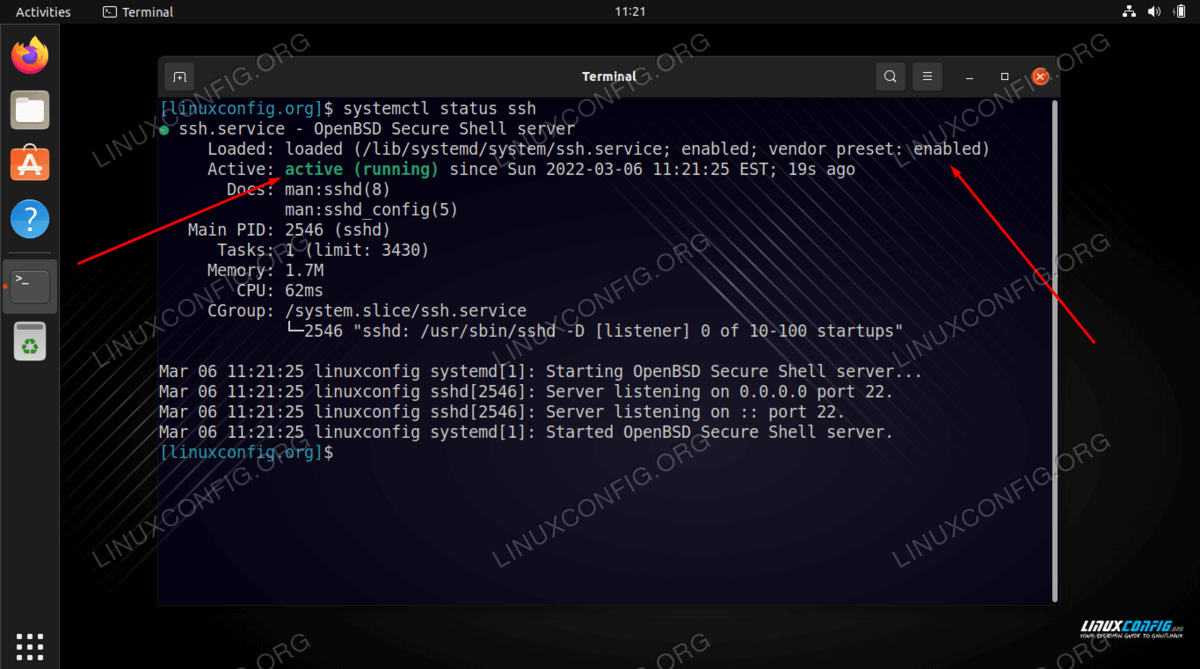在 Ubuntu 22.04 Jammy Jellyfish Linux 上启用 SSH
SSH 代表安全外壳,是 Linux 系统上远程访问和管理的主要方法。 SSH 是一种客户端-服务器服务,通过网络连接提供安全、加密的连接。下载 Ubuntu 22.04 Jammy Jellyfish 或升级到 Ubuntu 22.04 后,它可能是您首先要配置的事情之一。
在本教程中,我们将逐步介绍在 Ubuntu 22.04 Jammy Jellyfish 服务器或桌面 Linux 上安装和配置 SSH。无论您只想通过 SSH 连接到远程系统还是希望自己的系统也接受传入连接,这都会对您有所帮助。
在本教程中您将学习:
如何安装 SSH 守护进程
如何使 SSH 守护进程在重新启动后启动
如何启动 SSH 守护进程服务器
如何打开防火墙SSH端口22
如何允许root登录SSH服务器
在 Ubuntu 22.04 上启用 SSH 分步说明
按照下面的分步说明在您的 Ubuntu 22.04 系统上安装 SSH 并使用它来启动远程连接或接受传入连接。
我们需要做的第一件事是打开命令行终端并使用以下 apt 命令来安装 SSH 服务器和客户端元包。
$ sudo apt update $ sudo apt install sshSSH服务可以通过systemd进行控制。使用以下命令启动 SSH 服务,并可选择启用 SSH 服务在每次系统启动时自动启动。
$ sudo systemctl start ssh $ sudo systemctl enable ssh使用
systemctl status命令检查SSH服务器是否正在运行。$ sudo systemctl status ssh为了接受传入连接,您需要通过执行以下命令来允许该服务通过 ufw。
$ sudo ufw allow ssh这里的所有都是它的。只要没有物理路由器或防火墙阻止与 Ubuntu 22.04 系统的连接,它就应该准备好接受传入连接。您可能想要做的另一件事是配置 SSH 以允许来自 root 帐户的远程连接。
结束语
在本教程中,我们了解了如何在 Ubuntu 22.04 Jammy Jellyfish Linux 上启用 SSH。这包括安装 OpenSSH 客户端和服务器元包,以及配置我们的系统以接受传入连接。 SSH 是大多数 Linux 系统的基本协议,因为它允许您向任意数量的系统打开远程终端,或通过互联网管理您自己的系统。